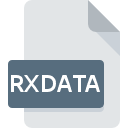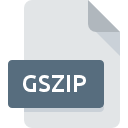
GSZIPファイル拡張子
GameSalad Marketplace Asset Format
-
DeveloperGameSalad
-
Category
-
人気3 (2 votes)
GSZIPファイルとは何ですか?
GSZIPファイル名のサフィックスは、主にGameSalad Marketplace Asset Formatファイルに使用されます。 GameSalad Marketplace Asset Format形式は、GameSaladによって開発されました。 GSZIPファイルは、Mac OS, Windowsを実行しているデバイスで使用可能なソフトウェアアプリケーションによってサポートされています。 GSZIPファイル形式は、1205他のファイル形式とともに開発用ファイルカテゴリに属します。 GSZIPファイルの管理にはGameSalad Creatorソフトウェアを使用することをお勧めしますが、2他のプログラムでもこのタイプのファイルを処理できます。
GSZIPファイル拡張子をサポートするプログラム
以下に、サポートされているシステムプラットフォームに従って2カテゴリに分割されたGSZIPファイルを開くために使用できるソフトウェアプログラムのインデックスを示します。 GSZIP接尾辞を持つファイルは、任意のモバイルデバイスまたはシステムプラットフォームにコピーできますが、ターゲットシステムで適切に開くことができない場合があります。
GSZIPファイルを開くには?
特定のシステムでGSZIPファイルを開くときに問題が発生する理由は複数あります。 明るい面では、 GameSalad Marketplace Asset Formatファイルに関連する最も発生している問題は複雑ではありません。ほとんどの場合、専門家の支援がなくても迅速かつ効果的に対処できます。 以下のリストは、発生した問題に対処するプロセスをガイドします。
ステップ1.GameSalad Creatorをダウンロードしてインストールします
 ユーザーがGSZIPファイルを開くことを妨げる主な最も頻繁な原因は、GSZIPファイルを処理できるプログラムがユーザーのシステムにインストールされていないことです。 これは簡単です。 GameSalad Creatorまたは推奨プログラム(GameSaladなど)のいずれかを選択し、適切なソースからダウンロードしてシステムにインストールします。 ページの上部には、サポートされているオペレーティングシステムに基づいてグループ化されたすべてのプログラムを含むリストがあります。 GameSalad Creatorをインストールしてダウンロードする最も安全な方法は、開発者のWebサイト()にアクセスし、提供されたリンクを使用してソフトウェアをダウンロードすることです。
ユーザーがGSZIPファイルを開くことを妨げる主な最も頻繁な原因は、GSZIPファイルを処理できるプログラムがユーザーのシステムにインストールされていないことです。 これは簡単です。 GameSalad Creatorまたは推奨プログラム(GameSaladなど)のいずれかを選択し、適切なソースからダウンロードしてシステムにインストールします。 ページの上部には、サポートされているオペレーティングシステムに基づいてグループ化されたすべてのプログラムを含むリストがあります。 GameSalad Creatorをインストールしてダウンロードする最も安全な方法は、開発者のWebサイト()にアクセスし、提供されたリンクを使用してソフトウェアをダウンロードすることです。
ステップ2.最新バージョンのGameSalad Creatorを持っていることを確認します
 オープニングGSZIPのファイルに問題がまださえGameSalad Creatorをインストールした後に発生した場合、あなたがソフトウェアの古いバージョンを持っている可能性があります。開発者のWebサイトで、GameSalad Creatorの新しいバージョンが利用可能かどうかを確認してください。 また、ソフトウェアの作成者がアプリケーションを更新することにより、他の新しいファイル形式との互換性が追加される場合があります。 これは、GSZIPファイルがGameSalad Creatorと互換性がない理由の1つです。 特定のプログラムの以前のバージョンで適切に処理されたすべてのファイル形式は、GameSalad Creatorを使用して開くこともできるはずです。
オープニングGSZIPのファイルに問題がまださえGameSalad Creatorをインストールした後に発生した場合、あなたがソフトウェアの古いバージョンを持っている可能性があります。開発者のWebサイトで、GameSalad Creatorの新しいバージョンが利用可能かどうかを確認してください。 また、ソフトウェアの作成者がアプリケーションを更新することにより、他の新しいファイル形式との互換性が追加される場合があります。 これは、GSZIPファイルがGameSalad Creatorと互換性がない理由の1つです。 特定のプログラムの以前のバージョンで適切に処理されたすべてのファイル形式は、GameSalad Creatorを使用して開くこともできるはずです。
ステップ3.GameSalad Marketplace Asset FormatファイルをGameSalad Creatorに関連付けます
GameSalad Creator(最新バージョン)をインストールした後、それがGSZIPファイルを開くデフォルトのアプリケーションとして設定されていることを確認してください。 次の手順で問題が発生することはありません。手順は簡単で、ほとんどシステムに依存しません

Windowsでデフォルトのアプリケーションを変更する
- GSZIPファイルを右クリックし、オプションを選択します
- をクリックしてから、オプションを選択します
- 最後にを選択し、GameSalad Creatorがインストールされているフォルダーをポイントし、常にこのアプリを使ってGSZIPファイルを開くボックスをチェックし、ボタン

Mac OSでデフォルトのアプリケーションを変更する
- GSZIP拡張子を持つファイルをクリックしてアクセスするドロップダウンメニューから、[ 情報]を選択します
- [ 開く ]オプションを見つけます-非表示の場合はタイトルをクリックします
- GameSalad Creatorを選択して、[ すべて変更 ]をクリックします...
- この変更が。GSZIP拡張子を持つすべてのファイルに適用されることを通知するメッセージウィンドウが表示されます。 [ 持続する]をクリックして、選択を確定します
ステップ4.GSZIPでエラーを確認します
ポイント1〜3にリストされている手順を厳密に実行しましたが、問題はまだ存在しますか?ファイルが適切なGSZIPファイルかどうかを確認する必要があります。 ファイルを開く際の問題は、さまざまな理由で発生する可能性があります。

1. 問題のGSZIPがコンピューターウイルスに感染していないことを確認します
ファイルが感染している場合、GSZIPファイルに存在するマルウェアは、ファイルを開こうとする試みを妨げます。 GSZIPファイルとコンピューターをスキャンして、マルウェアやウイルスを探します。 GSZIPファイルが実際に感染している場合は、以下の手順に従ってください。
2. GSZIPファイルの構造が損なわれていないことを確認します
問題のあるGSZIPファイルをサードパーティから入手した場合は、別のコピーを提供するよう依頼してください。 ファイルがデータストレージに適切にコピーされておらず、不完全であるため開くことができない可能性があります。 インターネットからGSZIP拡張子を持つファイルをダウンロードすると 、エラーが発生し、ファイルが不完全になる場合があります。ファイルをもう一度ダウンロードしてください。
3. ログインしているユーザーに管理者権限があるかどうかを確認します。
一部のファイルは、それらを開くために昇格されたアクセス権を必要とします。 必要な特権を持つアカウントに切り替えて、GameSalad Marketplace Asset Formatファイルを再度開いてください。
4. システムにGameSalad Creatorを実行するのに十分なリソースがあることを確認してください
システムにGSZIPファイルを開くのに十分なリソースがない場合は、現在実行中のすべてのアプリケーションを閉じて、もう一度試してください。
5. オペレーティングシステムとドライバーが最新であることを確認します
プログラムとドライバーの最新バージョンは、 GameSalad Marketplace Asset Formatファイルの問題を解決し、デバイスとオペレーティングシステムのセキュリティを確保するのに役立ちます。 使用可能なシステムまたはドライバーのアップデートのいずれかが、特定のソフトウェアの古いバージョンに影響を与えるGSZIPファイルの問題を解決する可能性があります。
あなたは助けたいですか?
拡張子にGSZIPを持つファイルに関する、さらに詳しい情報をお持ちでしたら、私たちのサービスにお知らせいただければ有難く存じます。こちらのリンク先にあるフォーム欄に、GSZIPファイルに関する情報をご記入下さい。

 Windows
Windows 
 MAC OS
MAC OS